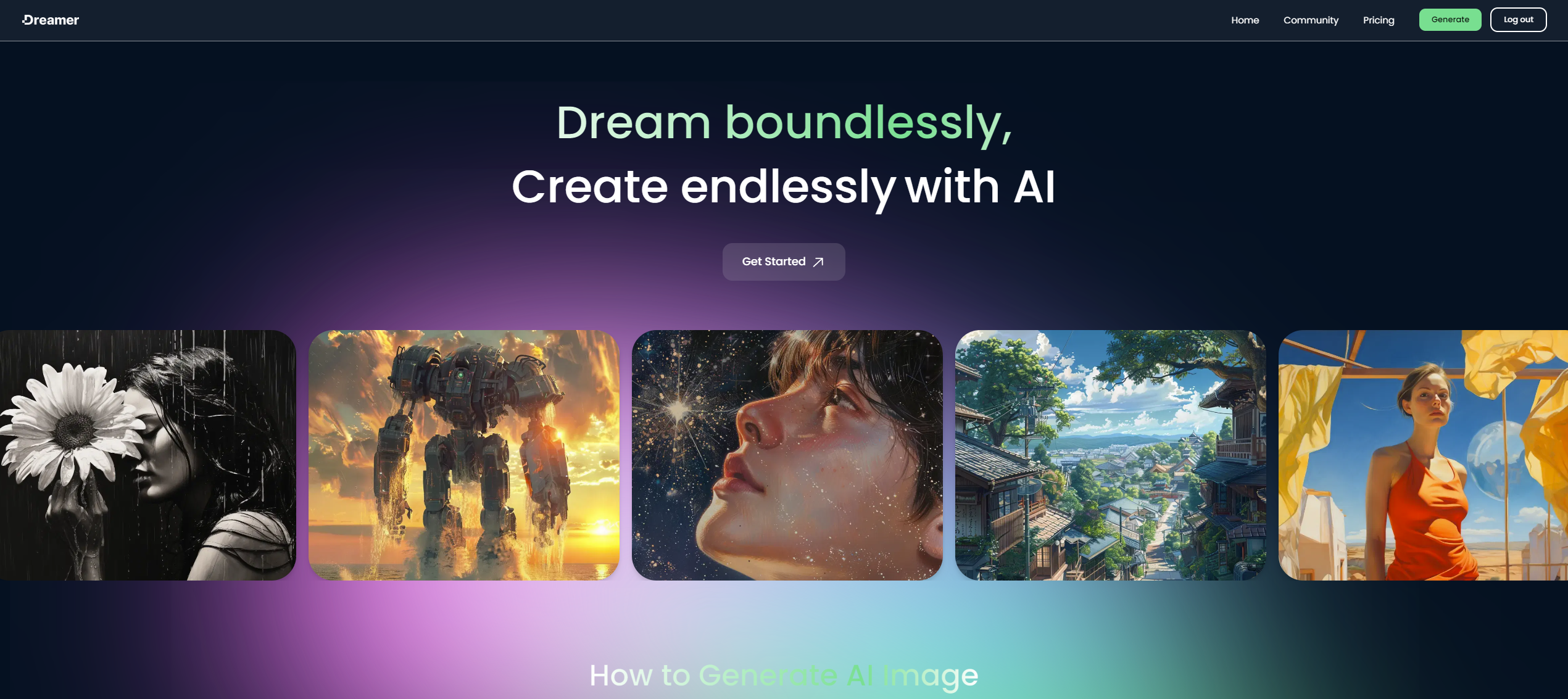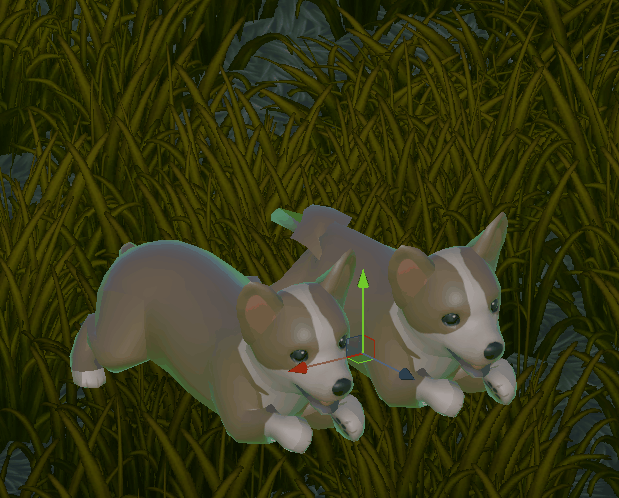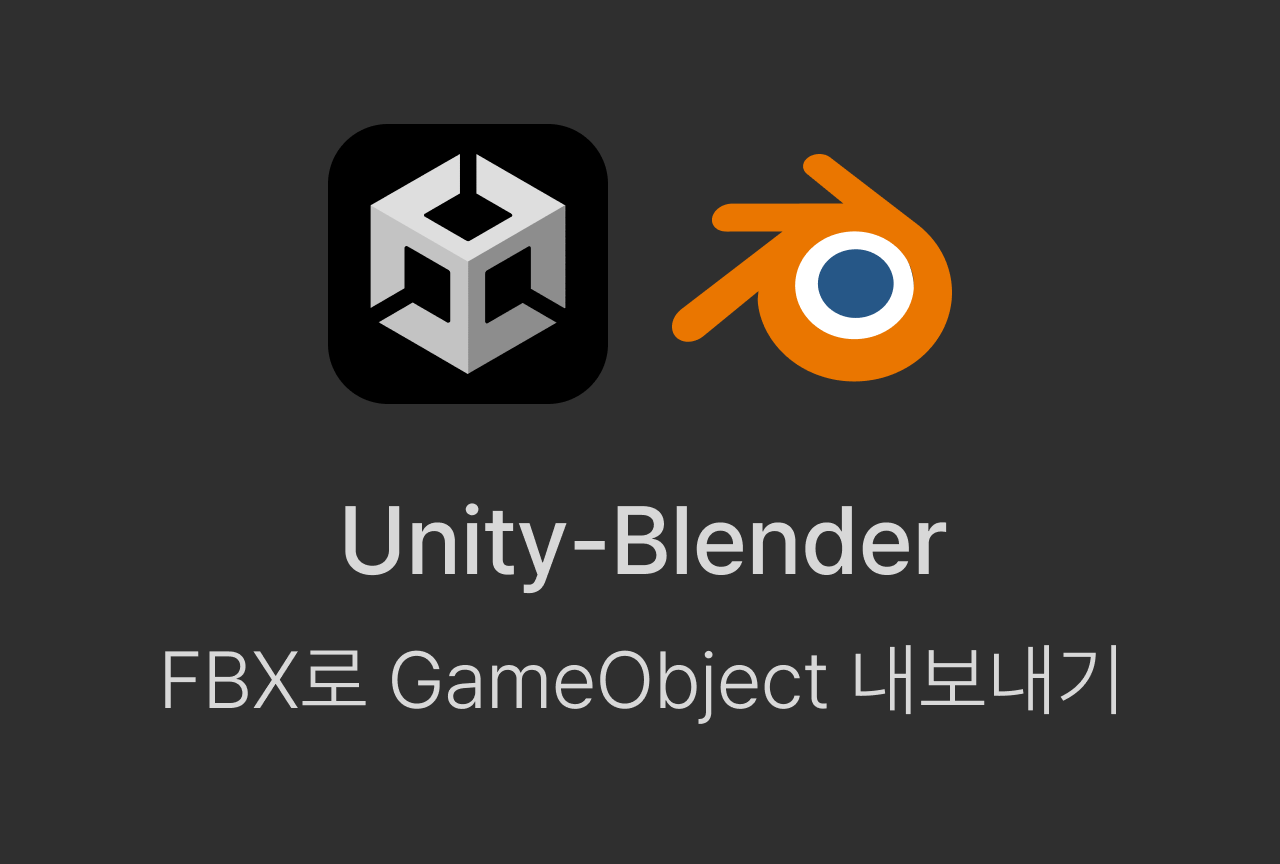마블러스에서 작업을 하다 보니 3D 뷰포트에서 패턴을 회전시켜 배치하는 일이 잦은데, 패턴을 회전시킬 때마다 Q/W/E(선택/이동/회전 단축키)를 눌러 회전시키기가 번거롭다고 느껴졌습니다. 오늘은 저와 같은 불편함을 느끼셨을 분들을 위해 기즈모 설정을 변경하는 방법을 소개해드리려고 합니다. 변경 전키보드 단축키를 눌러줘야 기즈모가 바뀝니다. 이쪽이 더 편하신 분도 계시겠지만, 저는 기즈모를 다 켜두고 Rotate, Scale, Move를 한번에 작업하는 편이 더 편할 것 같았습니다. 통합 기즈모로 변경하기상단 메뉴 중 설정(Settings) > 사용자 설정(User Settings)로 들어갑니다.3D > 기즈모(Gizmo)로 들어가서 분리 기즈모(Divided Gizmo)를 통합 기즈모(Unified ..